
U slučaju da je internetska veza putem ograničenog tarifnog plana, Windows 10 pruža funkciju "Ograniči veze", što pomaže u izbjegavanju gubitka dragocjenih megabajta prometa. Nakon čitanja ovog vodiča naučit ćete kako ograničiti potrošnju prometa u sustavu Windows 10 prilikom povezivanja na Internet pomoću prijenosnog 3G / 4G usmjerivača ili radite kao pametni telefon s pristupnom točkom s megabajtnim tarifnim planom. Objasnit ćemo i kako omogućiti Ethernet graničnu vezu..
Ako je vaš tarifni plan ograničen i želite veću kontrolu nad potrošnjom podataka, trebali biste konfigurirati vezu s mrežom s ograničenom tarifom. Kad omogućite ograničenu vezu, doći će do promjena u radu pojedinih aplikacija i funkcija. Na primjer, automatska sinkronizacija u Outlooku i OneDriveu bit će obustavljena, a automatsko ažuriranje aplikacija Windows Defender i Windows Store neće raditi. I u tom načinu Windows Update neće moći automatski preuzeti ažuriranja.
Da biste postavili Wi-Fi vezu s ograničenom vezom:
- otvorite aplikaciju "Postavke";
- Krećemo u odjeljak "Mreža i Internet";
- idite na pododjeljak "Wi-Fi", kliknite na ime mreže;
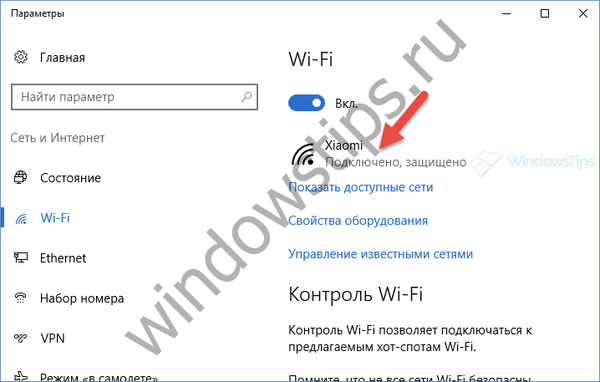
- i uključite granični prekidač.

Za ožičenu vezu takva funkcija ne postoji u parametrima, ali kopanje po registru može učiniti Ethernet čak i ograničenjem. Da biste to učinili:
- pokrenite naredbu regedit za pokretanje uređivača registra;
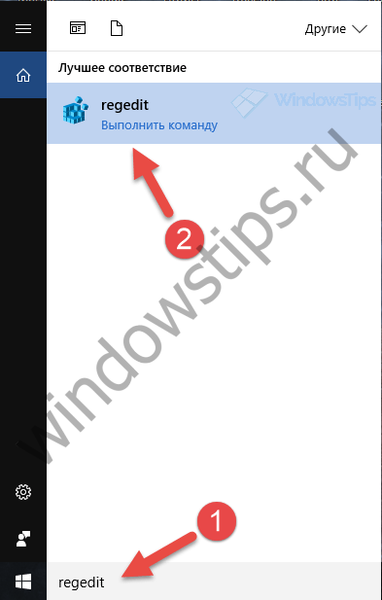
- idite na HKEY_LOCAL_MACHINE \ SOFTWARE \ Microsoft \ Windows NT \ CurrentVersion \ NetworkList \ DefaultMediaCost;
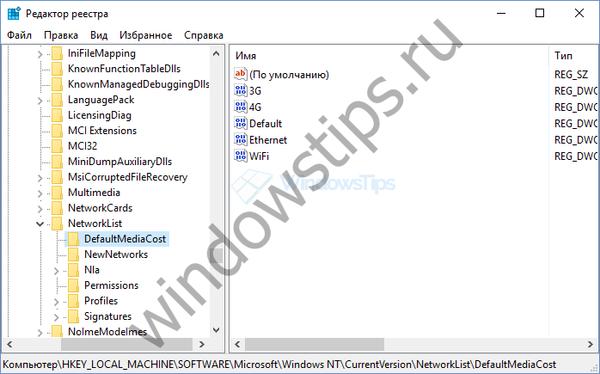
- desnom tipkom miša kliknite mapu DefaultMediaCost i u kontekstnom izborniku odaberite stavku "Dozvole";
- u prozoru koji se otvori kliknite gumb "Napredno", u drugom prozoru kliknite vezu "Uredi";
- unesite svoje korisničko ime u tekstni okvir i kliknite "Provjeri imena" da biste bili sigurni da je korisničko ime ispravno upisano (ako ime postane podvlačena veza, onda je sve ispravno), a zatim kliknite "U redu";

- potvrdite okvir "Zamijeni vlasnika potkontejnera i objekata", kliknite "U redu";
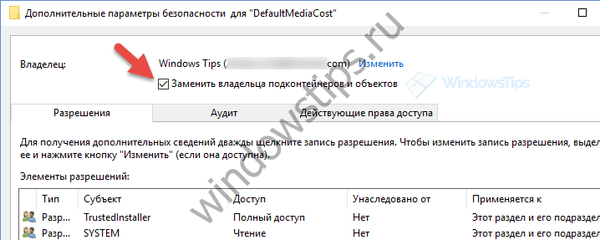
- na popisu "Grupe ili korisnici" pronađite grupu Administratori, potvrdite je i potvrdite potvrdni okvir "Dopusti puni pristup", a zatim potvrdite pritiskom na gumb "U redu".

Sada imate potpuni pristup parametrima koje vidite u prozoru registra s desne strane. Dvaput kliknite da otvorite parametar "Ethernet" i postavite ga na 2 - to će ograničiti žičnu vezu.
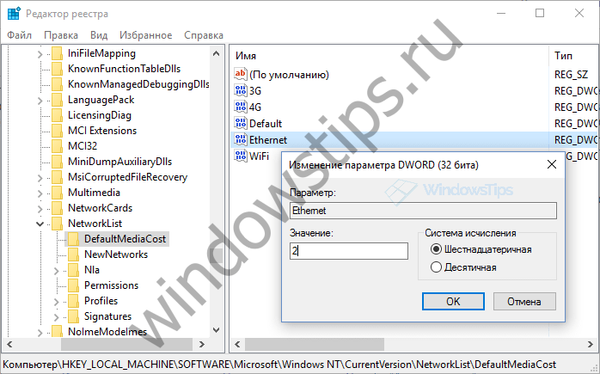
Zaključno, još jednom napominjemo da kada omogućite ograničenu vezu, operativni sustav ograničava količinu podataka koje prenose i primaju aplikacije i funkcije. Također, imajte na umu da možete pratiti upotrebu podataka posebnim alatom koji se isporučuje u sustavu Windows 10..
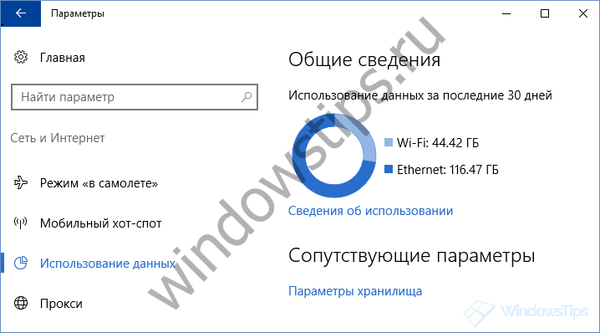
Dobar dan!











